Win8系统日历应用中的待办事项是一个很好用的功能,它是用户行程的一个备忘录。但是如果日历中待办事项过期了或者出现变动,就要把它们删除。那么Win8如何删除日历中的待办事项......
2017-04-18 200 Windows 操作系统 windows7 windows教程 windows技巧 windows10 windows8
win10一向有一套自己的默认组合键,不同的组合键会对应不同的功能,有时还需要在特定的应用之下才能使用组合键。但是有一些软件是自带热键的,这时软件的热键和我们win10系统本身的热键就形成了冲突,且当同一组热键代表不同功能时就会出现某热键被占用不可用的弹窗,每次开机打开软件时都会出现这个弹窗,十分影响我们的使用感。那么我们该如何解决这个问题呢,我们可以将win10的热键进行关闭设置,这个操作简单快捷,接下来小编就来和大家分享一下win10系统关闭热键的方法步骤。
1、第一步我们先在键盘上同时按住“win”和“R”键。然后在运行框中输入“gpedit.msc”并点击确定
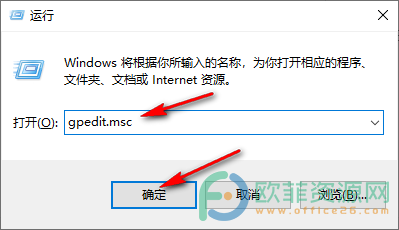
2、第二步,我们进入本地组策略编辑器页面后,依次打开 “用户配置”“管理模板”和“Windows 组件” 然后找到页面右侧的“文件资源管理器”
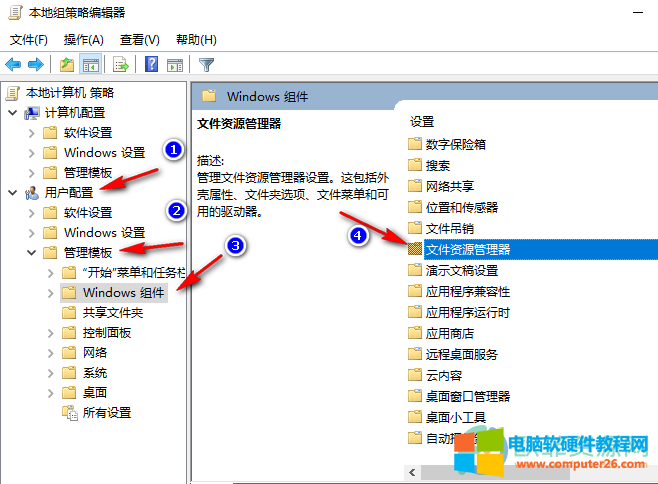
3、第三步,双击打开“文件资源管理器”,然后在文件资源管理器页面找到“关闭Windows键热键”

4、第四步,双击打开“关闭Windows键热键”然后选择“已启用”选项,最后点击应用和确定即可
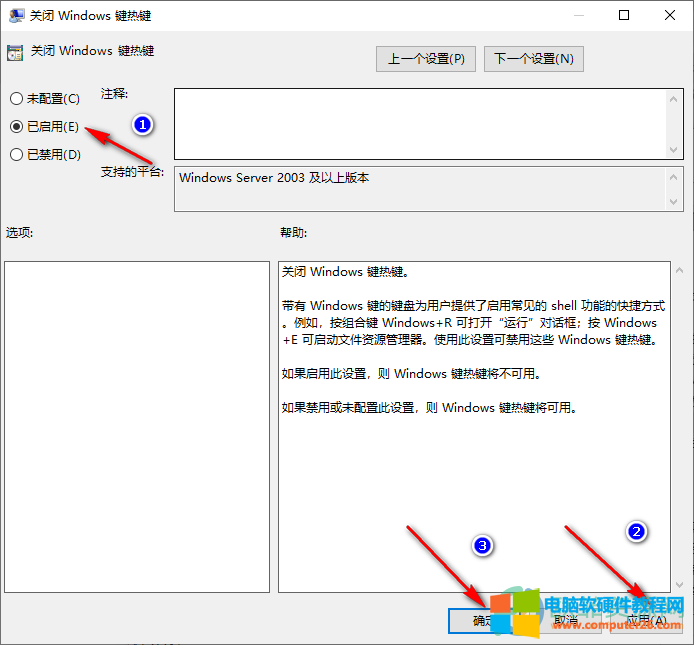
完成上面那四步就代表我们已经成功关闭了Windows键热键,之后就不会再出现热键被占用的弹框了,希望该教程能够对大家有所帮助。
标签: win10系统关闭热键
相关文章
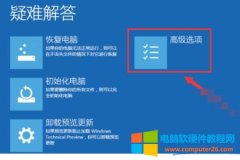
大地系统 Ghost Win10 64位 专业激活版特色 1、稳定版的性能得到了完美的再现,为用户带来了操作上的诸多便捷服务和出色的镜像系统。 2、从多方面为用户考虑,无论是激活环境,稳定......
2022-08-13 214 大地系统 Win10专业激活版
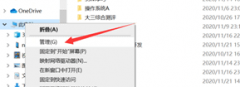
在已经安装了windows操作系统的情况下,安装一个ubuntu桌面版,以便每次在开机时可以选择要使用的操作系统。 一、win压缩卷: 这一步是从磁盘中分割空间供linux系统使用。 1.右键此电......
2023-02-25 226 windows和linux双操作系统